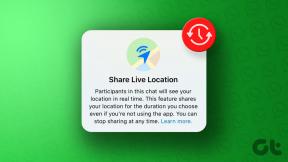Как да изключите AirPlay на iPhone
Miscellanea / / June 30, 2022

Apple представи AirPlay, за да подобри способността на своите потребители да споделят съдържание. За разлика от скандалния навик на Apple за минимално външно участие, той се поддържа и използва от множество марки от световна класа. Въпреки че е мощен инструмент, той има усложнения, които може да ви накарат отчаяно да искате да знаете как да изключите AirPlay? Ако сте нов потребител на iPhone или не сте запознати с AirPlay, няма да е лесно да намерите настройките за тази функция. Предлагаме ви полезно и лесно за разбиране ръководство за това как да включите и изключите тази функция.
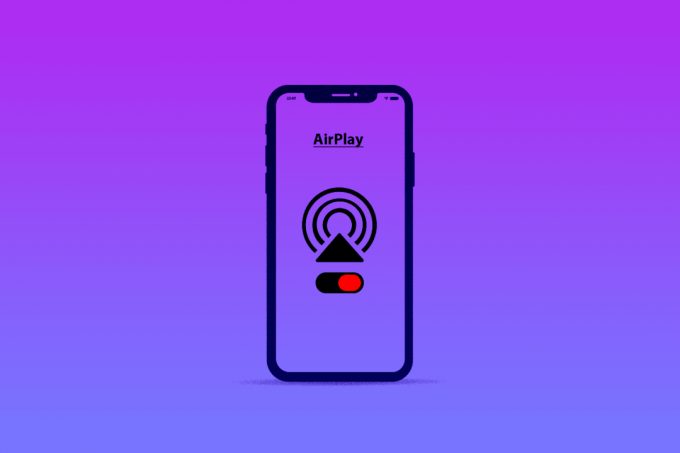
Съдържание
- Как да изключите AirPlay на iPhone
- Какво е AirPlay на iPhone?
- Къде е AirPlay на моя телефон? Къде е AirPlay в настройките на iPhone?
- Как да деактивирам AirPlay? Как да изключите Airplay на iPhone 11, 12 или 13?
- Как да скрия AirPlay устройства?
- Как да намеря своите настройки за AirPlay?
- Как да променя настройките си за AirPlay?
- Защо AirPlay продължава да изскача?
- Как да премахна AirPlay от моя заключен екран?
- Как да включите AirPlay на iPhone, iPad или Mac?
Как да изключите AirPlay на iPhone
Функцията AirPlay не е необходимо да се изтегля от App Store, както се намира в iPhoneНастройки. Продължете да четете, за да разберете къде точно се намира и как можете да го изключите.
Какво е AirPlay на iPhone?
AirPlay е аудио-видео стрийминг и технология за споделяне. Активиран от Wi-Fi, той позволява отразяване на екрана и поточно предаване на мултимедия от iPhone към друг поддържан приемник. Тази безжична услуга е подобна на тази на Chromecast. Употребата му се състои от поточно предаване на музика, подкасти и филми за отразяване на iPhone на по-големи екрани за безупречно изживяване.

Къде е AirPlay на моя телефон? Къде е AirPlay в настройките на iPhone?
AirPlay може да се намира в Контролен център на iPhone. Тези настройки се намират в Основни настройки на вашия iPhone. Продължете да четете, за да научите повече за него.
Как да деактивирам AirPlay? Как да изключите Airplay на iPhone 11, 12 или 13?
Преминали ли сте към iPhone, работещ с най-новите версии на операционната система или актуализирали ли сте своя iPhone и сега се чудите как да изключите настройките на AirPlay? Беше по-лесно да променяте тези настройки в по-ранните версии на операционната система, но не трябва да се притеснявате. Следвайте стъпките по-долу:
1. Отвори Контролен център като плъзнете надолу от горния десен ъгъл на екрана.
Забележка: Можете също да получите достъп до Контролен център като плъзнете нагоре от долната част на екрана си iPhone 8 или по-стари модели.
2. Докоснете Икона за дублиране на екрана, както е показано.

3. Сега докоснете Спиране на дублирането опция в изскачащия прозорец.
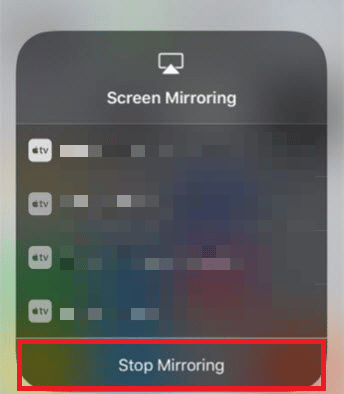
Прочетете също: Как да деактивирате изскачащи прозорци в Safari на iPhone
Как да скрия AirPlay устройства?
Няма конкретна опция за скриване на AirPlay устройство, но можете попречете на непознати да се свързват с вашето AirPlay устройство използвайки някои методи. Докато един метод работи за някои, за други не. Опитайте методите, дадени по-долу, за да разберете кой работи за вас.
Вариант I: Apple TV Remote App
1. Отвори Дистанционно за Apple TV ап.
2. Отвори устройства меню.
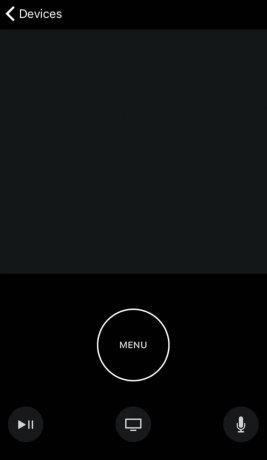
3. Натисни редактиране, както е показано.
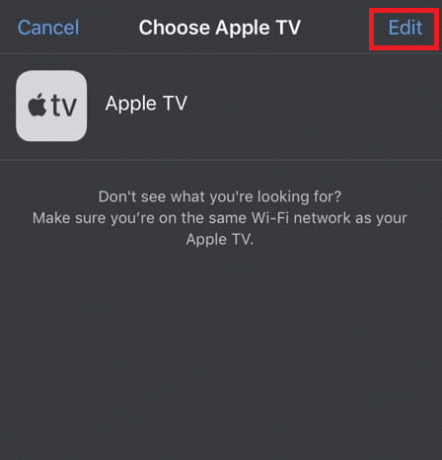
4. Докоснете Червен кръг в близост до устройството, което искате да премахнете.
5. След това докоснете Раздвояване.
Вариант II: Apple TV AirPlay настройки
1. Отвори Настройки на вашето устройство.
2. Избирам AirPlay и HomeKit.
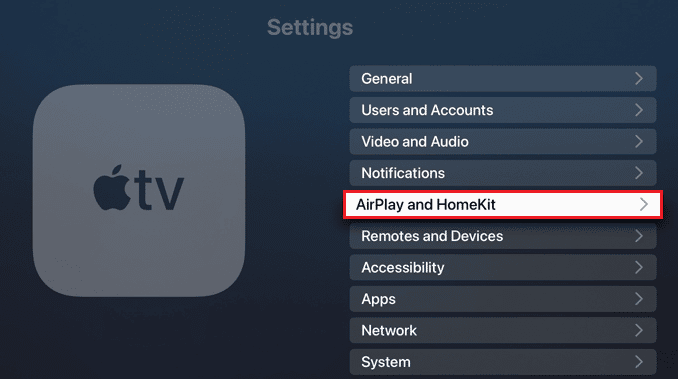
3. Изберете Позволи достъп за да отворите падащо меню.
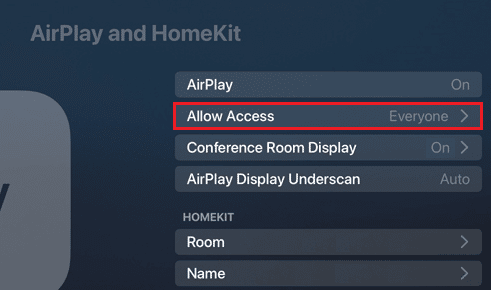
4. Избирам Всеки в същата мрежа.
Забележка: Освен това включете Изискване на парола за затягане на сигурността.
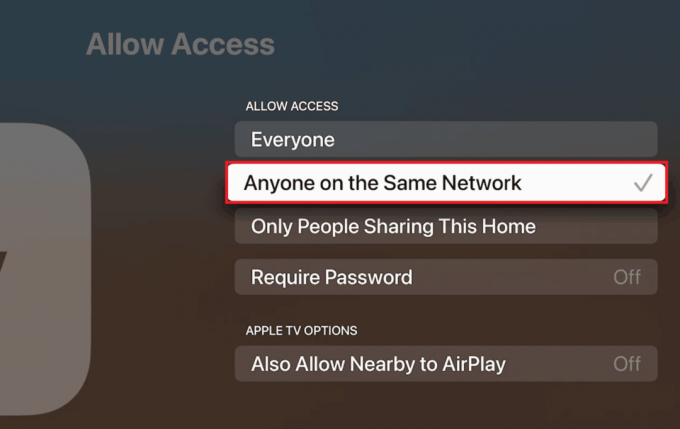
Как да намеря своите настройки за AirPlay?
Това е често срещан проблем в наши дни. Много потребители на Apple не успяват да намерят настройките на AirPlay на своите iPhone. Разгледайте ръководството по-долу, за да намерите посочените настройки:
1. Отидете на Настройки на вашия iPhone.
2. Натисни Общ.

3. Натисни AirPlay & Handoff.

Прочетете също: Как да накарам Find My iPhone да казва, че местоположението не е намерено
Как да променя настройките си за AirPlay?
От едната страна на монетата Apple предостави отделни настройки за своята функция AirPlay на iPhone. Това обаче са единствените налични настройки за тази функция в iPhone на флип. Чакането за оптимизирани настройки продължава. За да промените тези настройки, направете следното:
1. Отворете iPhone Настройки.
2. Натисни Общ и след това последвано от AirPlay & Handoff.

3. Натисни Автоматично AirPlay към телевизори, както е показано по-долу.

4. От това меню изберете какво искате да направите.
Защо AirPlay продължава да изскача?
Изскача непрекъснато на вашия Apple TV поради режим на показване на конферентна зала във вашите настройки, предназначени да мигат инструкции на екрана ви, докато сте в търговска среда.
Как да премахна AirPlay от моя заключен екран?
Когато iPhone е свързан към друго устройство чрез AirPlay, изскача приспособление за управление на възпроизвеждането заключен екран на iPhone. Съобщава се, че неговият широк размер е причината за случайни докосвания, водещи до прекъсване на поточното предаване. Както се очакваше, Apple не предостави лесен начин за деактивирането му, но ние представяме неортодоксален начин да се отървем от джаджата:
1. В медийния изпълним модул на заключения екран на вашия iPhone докоснете AirPlay икона до името на медията, която се възпроизвежда в момента.
2. Натисни Контролирайте други високоговорители и телевизори.
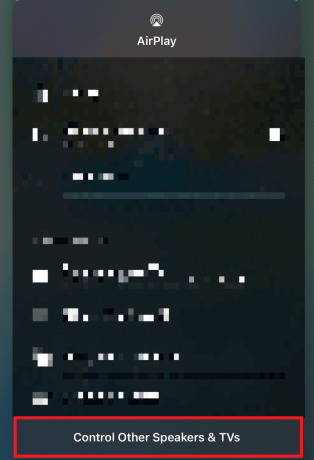
3. Докоснете в горната част на последващото меню iPhone.
4. Натисни Бутон ВКЛ./ИЗКЛ./събуждане за да приспите вашия iPhone.
5. Включете отново екрана, за да видите, че джаджата е изчезнала.
Прочетете също: Как да деактивирате разделения екран в Safari
Как да включите AirPlay на iPhone, iPad или Mac?
По време на последните си надстройки на iOS и macOS, Apple промени своята перспектива за AirPlay. Все пак опитът му да прецизира изживяването вдигна шум без елементарни настройки. Следвайте ръководството по-долу, за да активирате тази функция на вашите устройства с iOS и macOS:
Вариант I: На iPhone и iPad
1. Свържете своя устройство и желания AirPlay приемник към същата мрежа.
2. Плъзнете надолу от горен десен ъгъл на вашия екран, за да отворите Контролен център за iPhone X или по-нови модели и iPadOS 13 или по-нови.
Забележка: За iPhone 8 или по-стар и iPadOS11 или по-ранни модели, плъзнете нагоре от долната част на екрана.
3. Натисни Огледален екран.
4. Избери Устройство с активиран AirPlay от списъка, който искате да свържете.
Забележка: Ако на приемащото ви устройство мига парола, въведете я на изходното устройство.

Вариант II: На Mac
1. Кликнете върху Икона на Apple в горния ляв ъгъл на вашия екран.
2. От падащото меню изберете Системни предпочитания…
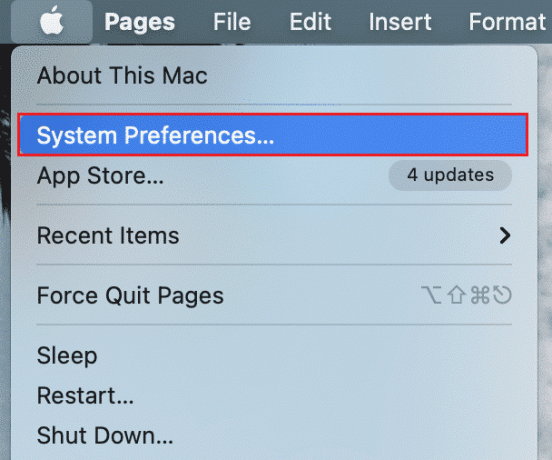
3. Кликнете върху Дисплей раздел.
4. Кликнете върху AirPlay дисплей меню за разширяване и избор на желаното устройство искате да се свържете.
Забележка: Ако се появи прозорец с парола, въведете парола за да започнете стрийминг.
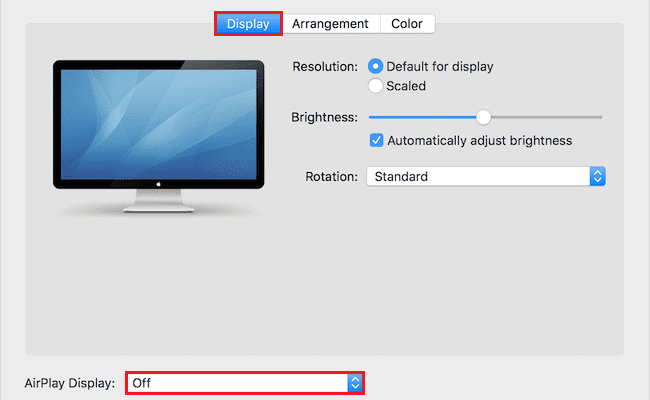
Препоръчва се:
- Топ 20 на най-добрите безплатни приложения за анонимен чат
- Как да изключите местоположението на Life360, без никой да знае
- Как да разделите екрана на iPhone
- Как да изключите Find My iPhone без парола
Надяваме се, че сте научили за как да изключите AirPlay на вашия iPhone. Чувствайте се свободни да се свържете с нас с вашите запитвания и предложения чрез секцията за коментари по-долу. Кажете ни каква тема искате да научите в следващата ни статия.